|
YBET informatique Rue Albert 1er, 7 6810 Pin - Chiny Province de Luxembourg Route Arlon - Florenville (/fax: 061/32.00.15 |
Formation Ciel gescom (Belgique - Luxembourg) 4. Un client ou un fournisseur. |
| ACCUEIL |
Avant de créer notre première vente (ou achat), nous allons créer un client (et un fournisseur, c'est identique).
Une entreprise gère deux types de clients: des assujettis à la TVA (des entreprises) et des particuliers (pas de numéros de TVA). Et d'autres clients: ceux qui ne sont pas dans la zone du marché commun européens (hors de l'Europe) et des clients particuliers (en Belgique): des entreprises entre-elles pour le bâtiment avec des co-contractants, des taux de TVA spécifiques pour "vieux bâtiments" pour restauration ou modifications et nouveaux bâtiments pour nouvelles installations. Je passe les législations spécifiques pour les ASBL d'états, travaux pour des édifices publics (les administrations sont rarement assujettis), ... Et en dernier, la vente de services typiquement Internet (sans matériel, juste un service comme le téléchargement officiel d'un logiciel ou d'une musique) est modifiée au premier janvier 2015: le taux de TVA pour les transactions avec des non assujettis dans la communauté européenne reprend le taux de TVA du pays de destination: Ciel Gescom ne livre que des marchandises: cette réglementation n'est pas en fonction.
On va voire ce que Ciel Gestion commerciale peut faire (pour nous aider nous indépendant et PME belges ou luxembourgeois) en respectant les législations ...
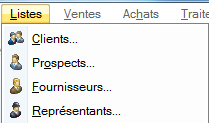 1.
Création d'un nouveau client.
1.
Création d'un nouveau client.
Dans le menu Listes, sélectionnons clients. Ceci va ouvrir une fenêtre reprenant la liste de tous les clients. Dans un nouveau dossier, le client "COMPTOIR" est automatiquement créé. L'utilisation de ce type de fenêtre est identique à Ciel Comptabilité: je n'y reviens pas ici en détail. Vous pouvez trier par ordre croissant suivant un libellé en double cliquant sur le libellé (exemple: code), ajouter des colonnes (libellés), les filtrer, ...
1.1. Onglet Adresse
Pour
créer le nouveau client, nous allons utiliser la barre d'outils dans la partie
supérieure. Les données sont ici partiellement entrées.
Le CODE doit être en majuscule, sans espaces ou caractères accentués, avec 10 caractères maximum. Nom, adresse de facturation, N d'entreprise, ... reprennent les coordonnées du client. Vous devez également sélectionner la langue.
Pour l'instant, nous n'utilisons ni relevé de comptes, ni le crédit accordé, encours, ... liés à la gestion des payements dans Ciel gescom. Pour le mode de règlement, il est préférable de l'entrer puisqu'il va être repris sur les documents commerciaux.
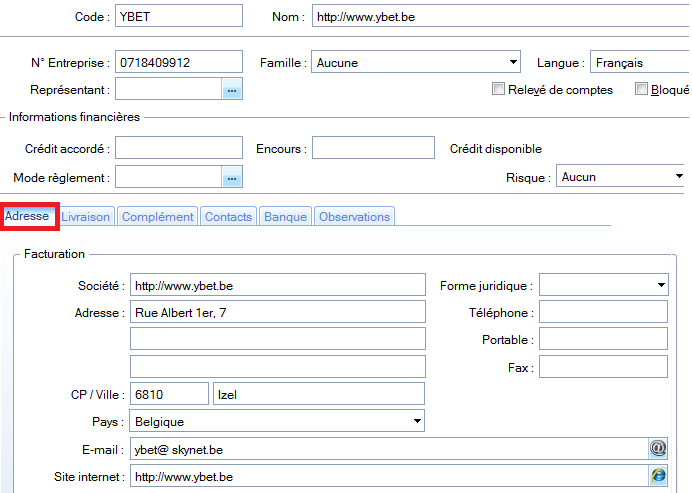
1.2. Onglet Livraison.
L'onglet livraison reprend par défaut l'adresse de facturation. Pourtant, d'autres fonctions sont possibles avec le bouton Autres adresses.
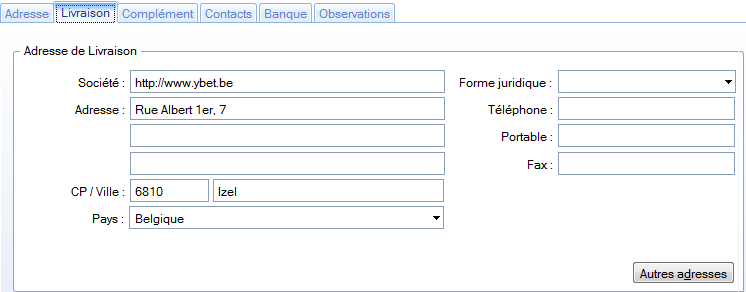
Certaines entreprises utilisent plusieurs lieux de livraison avec une seule adresse de facturation: cette partie permet de différencier l'adresse de livraison de celle de facturation et de créer plusieurs adresses avec le bouton Autres adresses. Cliquons sur le bouton pour en ajouter d'autres.

La ligne en Gras reprend l'adresse de facturation, toutes les autres sont des adresses de Livraison. Lors de la création d'un bon de livraison, facture, ... vous pourrez sélectionner celui désiré. En cliquant sur le bouton Adresse. Livraison en haut à droite, vous revenez sur la fiche client.
1.3. Onglet Complément
Commençons par Nature: Le mode TVA pour utiliser 4 méthodes: Local (valable pour les assujettis belges et tous les non assujettis), CEE (livraisons intra-communautaires à des entreprises assujetties d'un autre pays européen), hCEE (livraison hors communauté européenne) et suspension de taxe (co-contractant: travaux dans un bâtiment pour une entreprise assujettie à la TVA). Cette sélection permet donc de déterminer le type de TVA qui sera automatiquement appliquée sur les factures, devis, ... En dessous, le numéro ID intra n'est pas utilisé en Belgique: certains pays utilisent un numéro de TVA pour le pays et un autre pour les livraisons intra-communautaires, ce qui n'est pas le cas en Belgique. Assujetti à la TPF (taxe parafiscale) est utilisée en France (au Canada également je pense) pour quelques produits alimentaires (huile, viandes de boucherie, ...) et fonctionne suivant un principe identique à la TVA. Elle n'est pas utilisée en Belgique puisque la taxe AFSCA est fonction notamment du nombre de personnes employées, pas en pourcentage sur le montant des ventes.
Comptabilité reprend automatiquement le code comptable du client (ou du fournisseur). Il débute par 400 (racine du plan comptable normalisé) suivi du code. Ciel compta autorise par défaut 13 caractères maximum comme code: le code du client ne doit dont pas dépasser 10 lettres.
Divers permet de créer une remise automatique sur tous les documents pour ce client: nous verrons dans la suite que d'autres méthodes plus personnalisables peuvent être utilisées, notamment la partie CODE TARIF en dessous que nous utiliserons ultérieurement (en fait dans la formation Gescom niveau 2) . Le reste est anecdotique puisque les relances se font par la comptabilité et pas par la gestion commerciale. Seule intérêt de cette partie, le nombre d'impressions de factures (certains clients demandent deux exemplaires ou plus, notamment les administrations ... au cas ou il en perdent une probablement). De toute façon, à l'impression d'un document, vous pouvez aussi décider le nombre d'exemplaires. Facturer TTC (TVA comprise) n'est pas utilisable en Belgique.
1.4. Onglets contacts - Banque - Observation
Par ici, vous pouvez mettre les coordonnées de personnes liées à cette entreprise: le directeur, le comptable, responsable des achats, ... y compris numéro de GSM, adresses mail, ...
La partie Banque permet simplement d'entrer les coordonnées bancaires du client. Parfois utilisé pour les fournisseurs dans certains pays mais finalement inutile depuis l'utilisation d'Internet pour faire les payements qui reprend déjà les numéros de comptes bancaires des clients et fournisseurs.
Et de nouveau l'onglet Observation ... pour des commentaires éventuels sur l'entreprise avec des possibilités de couleurs, hauteurs de caractères, ...
1.5. Enregistrer le nouveau, modifier ...
Petit
rappel, pour enregistrer le client créé, Ciel utilise le bouton OK, pour ne
pas enregistrer: Fermer.
Et modifier? On repart par la liste des clients et on sélectionne le client concerné dans la partie gauche. Reste à modifier .... Petit truc quand même: un client change d'adresse et vous modifiez son lieu d'implantation dans la fiche. Pour de nouveaux documents, ça ne posera pas de problèmes. Par contre, en réimprimant des anciens documents, ce sont les nouvelles coordonnées qui seront reprises (pas très courant, je sais: surtout que les documents doivent au moins être repris sur Papier). Législation oblige, ce n'est pas conforme. Une solution est de créer un nouveau client et de bloquer l'ancienne adresse: mais la réimpression de vieux documents est finalement relativement rare.
2. Un fournisseur.
Pendant que nous y sommes, créons rapidement un fournisseur. Je ne reprend que quelques parties puisque c'est strictement identique à un client au niveau des onglets. Dans le menu Liste, sélectionnons Fournisseur. On retrouve la liste des fournisseurs (vide pour notre nouvelle entreprise). Nous allons de nouveau utiliser le bouton CREER en haut à gauche et retrouver la même fenêtre que pour un client. Seule différence, le code comptable passe pour la Belgique de 400 à 440. Le reste est strictement identique. Un petit exercice utilisé dans les formations YBET pour ses clients, que je vous conseille de faire.
|
La suite > 5. Documents commerciaux de vente |
| < 3. Gestion des articles et familles |
